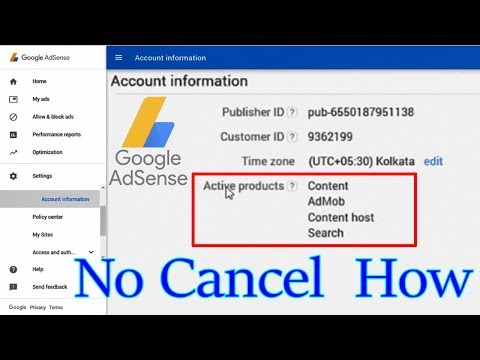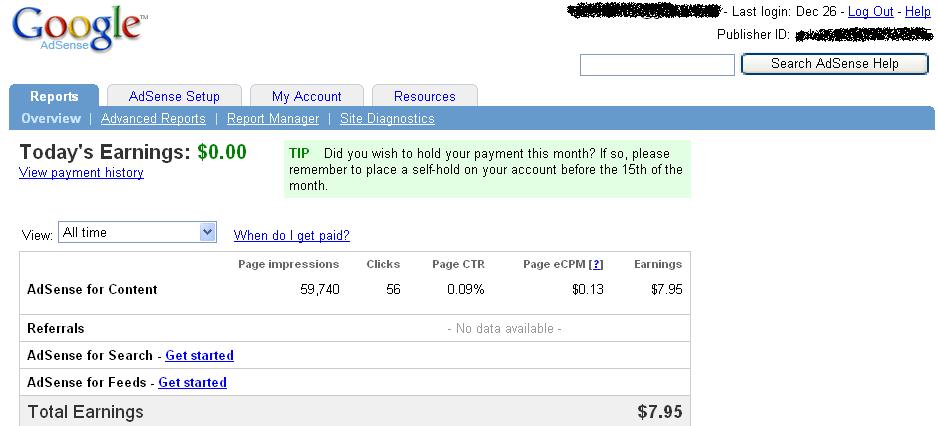Knowledge Bridge | Начало работы с Google AdSense
Рекламные сетиРекламные сетиРекламные сети предоставляют владельцам сайтов услугу аутсорсинга продажи…//читать дaлее – важная составляющая структуры вашей рекламы, особенно, когда вы только что запустили новый интернет-сайт или новый цифровой продукт. На многих рынках Google AdSense является доминирующей рекламной сетью. Этот сервис легко устанавливается и включает набор инструментов, при помощи которых вы сможете максимально повысить уровень поступлений от этой сети. В настоящем руководстве описан процесс создания аккаунта AdSense и появления рекламы этого сервиса на вашем сайте. В ближайшее время мы подготовим руководство, чтобы открыть аккаунт в партнерской программе Яндекса – преобладающей в России и Украине рекламной сети.
Создание аккаунта
- Если у вас уже есть бизнес-аккаунт в «Гугле», вы можете использовать существующее имя пользователя и пароль для того, чтобы подписаться на AdSense.
 Если у вас нет аккаунта в «Гугле», то вам придется сначала создать его.
Если у вас нет аккаунта в «Гугле», то вам придется сначала создать его.
- Выберите основной Интернет-сайт для вашего аккаунта в AdSense, и вы получите код, который вы сможете использовать не только для сайта, который вы указали как основной во время регистрации, но и для других ваших сайтов.
На этом этапе вас также спросят об основном языке вашего сайта. AdSense полностью поддерживает около 30 языков, в основном, европейских, а также крупнейших азиатских языков. Для некоторых языков, таких как словенский или эстонский, сервис предоставляет рекламу на этих языках, но интерфейс пользователя доступен только на одном из основных языков. Несмотря на то, что вам придется выбрать основный язык для вашего сайта, сервис предоставит рекламу на других языках на страницах этих языков на вашем сайте.
- Далее вас попросят ознакомиться и согласиться с некоторыми положениями и условиями пользования сервисом. Вы должны согласиться с тем, что:
- не будете кликать на рекламу на вашем сайте, и не будете побуждать других делать это;
- не будете размещать рекламу на сайтах, содержащих контент «для взрослых»;
- не будете размещать рекламу на сайтах, которые содержат контент, на который распространяется авторское право, которым вы не владеете;
- у вас еще нет аккаунта в интерфейсе пользователя в Google AdSense.

- Введите информацию о вашем бизнесе. Имейте в виду, что, как показано на предыдущем скриншоте, вам придется вводить личные данные, поэтому вам придется дополнительно ввести название и адрес вашей компании, при этом контактное имя и адрес должны быть такими же, какие вы используете в банковском счете вашей компании. Вас также спросят, откуда вы узнали об AdSense и хотите ли вы получать электронную рассылку AdSense, содержащую, частности, информацию о новых сервисах и о том, как добиться наилучших результатов при работе с вашей цифровой рекламой.
После нажатия кнопки, помеченной как «Submit my application» («Отправить заявку»), появится сообщение, содержащее благодарность за использование сервиса, а также информация о том, что в течение недели вы получите уведомление о статусе вашей заявки. «Гугл» рекомендует ознакомиться с сайтом Newbie Central, предназначенным для новых пользователей AdSense, пока вы ожидаете утверждения вашего сайта.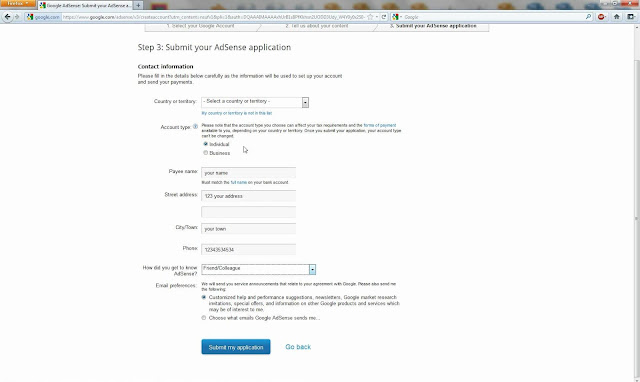
- Через несколько дней после подачи заявки вы получите письмо от «Гугла», в котором будет указано, что частичная проверка вашего сайта закончена и, как пишет «Гугл» что «после подачи новой заявки, мы начнем предварительную проверку сайта и информации, предоставленной о себе заявителем».
Добавление AdSense на ваш сайт
После прохождения частичной проверки, вам надо будет создать рекламный аккаунт и разместить на вашем сайте «рекламную единицу», после чего «Гугл» завершит процесс утверждения. Рекламная единица – это рекламное сообщение определенного размера, дизайна и типа. В направленном вам письме об успешном прохождении частичной проверки будет содержаться инструкции о том, как войти в ваш интерфейс AdSense и начать работу.
1. Условия и положения. После первого входа вам надо будет прочесть и согласиться с полными условиями и положениями сервиса.
2. После соглашения с условиями и положениями сервиса, вы переходите на интерфейс AdSense, который в этот момент пуст, потому что вы еще не добавили никакой рекламы.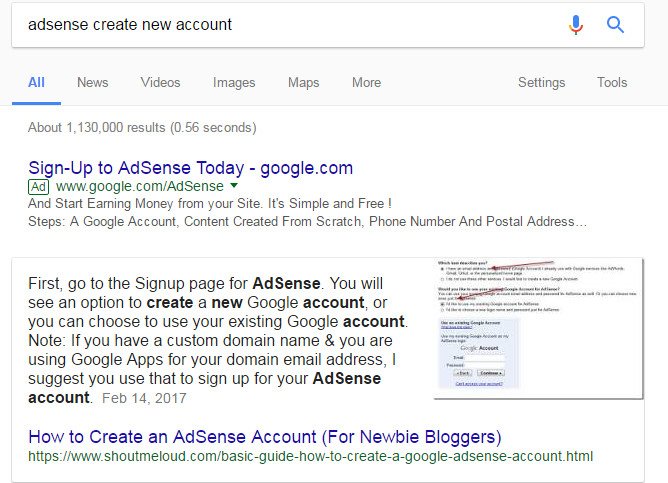 Кликните на «Ad Units» («Рекламные единицы») и на кнопку «+New Ad unit» (+ «Новая рекламная единица») .
Кликните на «Ad Units» («Рекламные единицы») и на кнопку «+New Ad unit» (+ «Новая рекламная единица») .
3. Сейчас вы создадите первую рекламную единицу для вашего сайта. Каждая рекламная единица имеет свой код отслеживания. Вы можете использовать этот код в нескольких разделах вашего сайта для показа различной рекламы одного и того же формата, но надо иметь в виду, что для целей отчетности все они будут сгруппированы, что может значительно затруднить процесс отчетности.
Напечатайте название этой рекламной единицы. Под «Ad size» («Размер рекламного сообщения») вы увидите список опций, который начинается с размеров, которые «Гугл» определяет как оптимальные для показателя кликабельности. Вы можете выбрать тип рекламы из нескольких возможных – «Text & image/rich media ads» («Текст и изображение/мультимедийная реклама), «Text ads only» («Только текстовая реклама»), «Image/rich media ads only» («Только изображения и мультимедийная реклама»). В качестве вида рекламы лучше всего выбрать “Text & image/rich media ads”, если это возможно.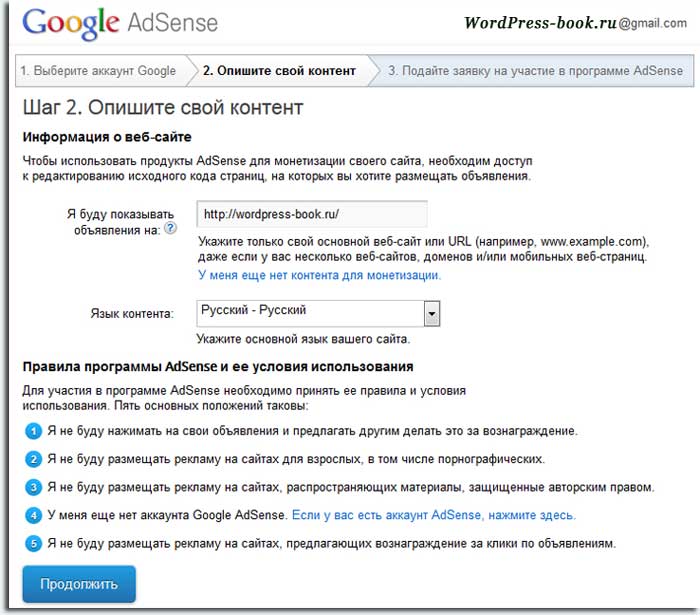 В этом случае почти вся реклама будет участвовать в аукционе на размещение на вашем сайте, что будет способствовать оптимизации ваших доходов. На этом этапе вы можете проигнорировать опцию создания заказных каналов, так как она предназначена для опытных пользователей. При выборе «AdStyle» («Стиль рекламы») необходимо выбрать опцию «Сustom» («Пользовательский»), что позволит вам выбирать цвета, подходящие для вашего сайта.
В этом случае почти вся реклама будет участвовать в аукционе на размещение на вашем сайте, что будет способствовать оптимизации ваших доходов. На этом этапе вы можете проигнорировать опцию создания заказных каналов, так как она предназначена для опытных пользователей. При выборе «AdStyle» («Стиль рекламы») необходимо выбрать опцию «Сustom» («Пользовательский»), что позволит вам выбирать цвета, подходящие для вашего сайта.
4. После создания рекламной единицы кликните на кнопку для получения рекламного кода. В открывшемся окне будет указан код, который вы скопируете на ваш сайт.
5. Теперь вам надо разместить код рекламной единицы на вашем сайте для того, чтобы «Гугл» мог завершить процесс утверждения. Ниже приводится пример того, как его легко можно добавить на боковую панель сайта на платформе WordPress. У многих систем управления контентом, включая WordPress, есть плагины, позволяющее легко встроить рекламу AdSense или других рекламных сетей в ваш сайт. Независимо от того, поддерживает ли ваша система такие плагины или нет, важно учитывать тип рекламы и рекламных единиц, которые вы будете использовать при создании вашего сайта.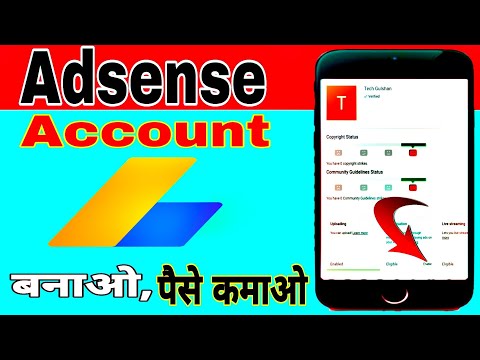
На данном этапе, на вашем сайте будет пустая единица AdSense, которая сливается с вашим сайтом. В течение примерно четырех дней после того, как вы добавили эту рекламную единицу, «Гугл» должен завершить процесс утверждения вашего сайта – и пустые единицы начнут показывать рекламу. До этого времени на вашем сайте будет «мертвая зона», но она будет совпадать с вашим сайтом по цвету и стилю, чтобы не нарушалась его цельность.
Если вы столкнетесь с трудностями при введении кода, можно обратиться к руководству «Гугла» по решению проблем, возникающих при работе с AdSense.
Оплата и финансы
Опции оплаты можно устанавливать только после окончательного утверждения вашего аккаунта в AdSense. После получения такого утверждения вы можете изменять или редактировать контактную информацию для платежей, выбрав «Account settings» («Настройки аккаунта») под ярлыком «Home» («Домашняя страницаДомашняя страницаСтраница, определенная основной точкой входа на сайт (или главную страницу) или…//читать дaлее ») на сайте управления AdSense.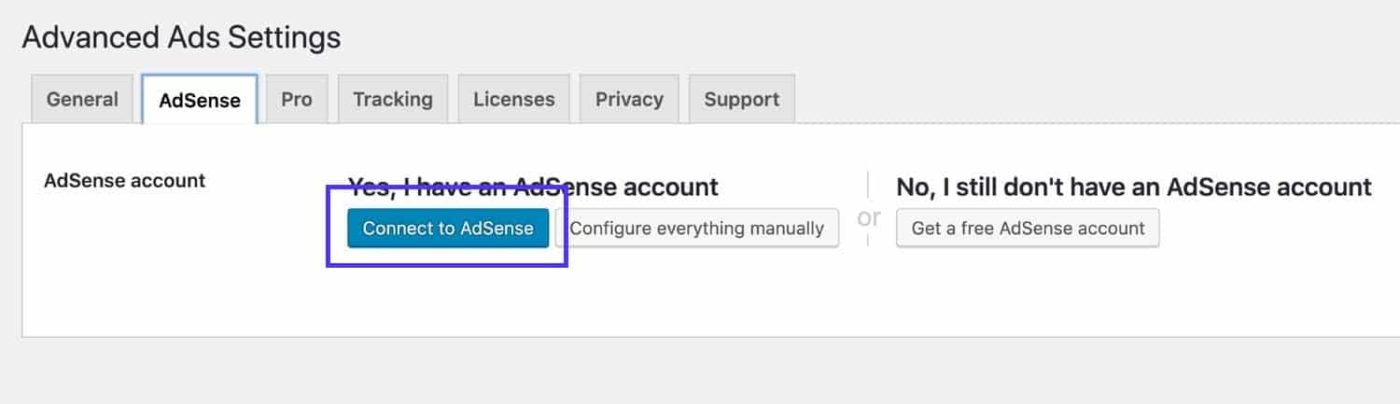 Сюда вы также можете ввести соответствующую налоговую информацию, если это требуется. Как правило, поля с налоговой информацией не заполняются до момента достижения минимального уровня платежей.
Сюда вы также можете ввести соответствующую налоговую информацию, если это требуется. Как правило, поля с налоговой информацией не заполняются до момента достижения минимального уровня платежей.
После того, как объем продаж рекламы достигнет 10 долларов США, вы можете выбрать способ получения платежей. После того, как вы сделаете выбор, вам по почте будет выслан конверт с ПИН-кодом, который вы будете использовать для подтверждения вашего физического адреса.
Наконец, когда объем продаж рекламы в 100 долларов (и каждый раз, когда он будет достигать 100 долларов), вам будут начисляться платежи. Надо иметь в виду, что срок получения платежа может составлять от 1 до 2 месяцев.
Автор: Шуба Бала
Другие публикации этого автора
«Яндекс.Метрика» или Google Analytics? Ценность использования обеих системGoogle Analytics 102 – расширенные отчеты, AdSense и AdWordsGoogle Analytics 101 – что и какСоздание интернет-сайтов для мобильных устройств: «отзывчивый» дизайн или специализированный мобильный?Оценка и оптимизация рекламных компаний в Google AdSenseКак создать учетную запись Google AdSense
к Хема Двидар
Как создать учетную запись Google AdSense — 2022 год
Google AdSense — одна из первых остановок обучения монетизации, которую делают большинство новых блоггеров.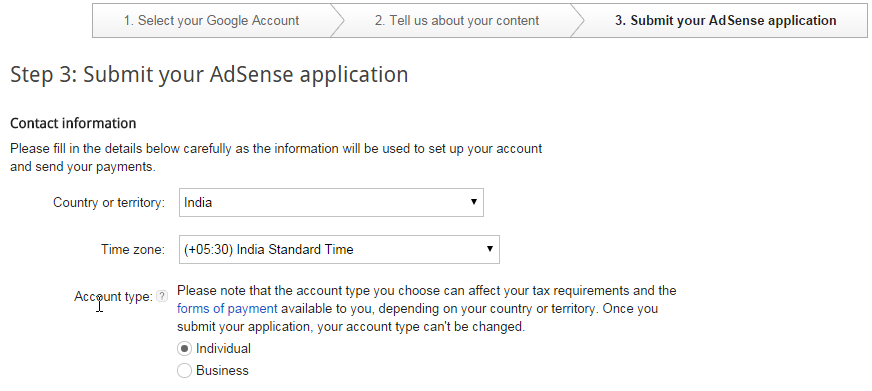 Для большинства блоггеров это введение в зарабатывание денег через ведение блога. Его легко настроить, и он сразу же приступает к работе. Я покажу вам, как создать учетную запись Google AdSense от ее настройки до подготовки к публикации вашего первого объявления AdSense в вашем блоге.
Для большинства блоггеров это введение в зарабатывание денег через ведение блога. Его легко настроить, и он сразу же приступает к работе. Я покажу вам, как создать учетную запись Google AdSense от ее настройки до подготовки к публикации вашего первого объявления AdSense в вашем блоге.
В этом посте я хочу познакомить вас с процессом регистрации учетной записи AdSense. При этом я сделаю следующее:
- Предоставьте обзор Google AdSense.
- Объясните, как создать учетную запись Google AdSense.
Что такое Google AdSense?
AdSense является частью платформы Google Рекламы. Он был основан в 2003 году как дополнение к платному рекламному инструменту Google Adwords (теперь Google Ads. Это также очень важная часть экосистемы Google Ads: Google ежегодно зарабатывает миллиарды долларов на рекламе.
AdSense доставляет объявления, созданные в рекламной системе Google, в сеть контекстной рекламы Google. Сюда входят миллионы веб-сайтов, блогов, приложений и издателей YouTube по всему миру.
AdSense — один из наиболее часто используемых способов монетизации блогов. Он особенно популярен среди начинающих блогеров, которые хотят сделать первые шаги в зарабатывании денег в Интернете.
Вы добавляете AdSense в свой блог:
- Подайте заявку на создание учетной записи Google AdSense.
- Создайте тип рекламы, которую хотите отображать.
- Добавьте код для своей рекламы в свой блог.
Когда вы добавляете код AdSense в свой блог, Google начинает показывать на ваших страницах контекстную рекламу.
КАК СОЗДАТЬ УЧЕТНУЮ ЗАПИСЬ GOOGLE ADSENSE
Первое, что нужно сделать, это зарегистрироваться. Посетите главную страницу Google AdSense подписываться .
Нажмите кнопку «Начиная» Чтобы начать первый шаг в создании вашей учетной записи Google AdSense, вы попадете на страницу с запросом вашего адреса электронной почты.
На этом этапе вас попросят указать URL-адрес вашего домена, адрес электронной почты и настройки связи.
Вам нужно будет указать URL-адрес вашего домена. Это потому, что вы должны иметь доступ и редактировать HTML-код своего блога, чтобы подтвердить свою учетную запись AdSense. В конце концов, вам также нужно будет добавить код AdSense в свой блог.
В поле домена вы должны указать верхний уровень вашего домена без пути. Это не может быть субдомен. Вот чего ожидает система AdSense:
вашсайт.com
Когда вы закончите добавлять свои данные, нажмите «Сохранить и продолжить» На этом этапе вам нужно будет создать пароль. Отправьте его, и вы перейдете к следующему этапу процесса — связыванию вашего сайта с AdSense.
Подключите свой домен к GOOGLE ADSENSE и активируйте свой аккаунт
Следующий шаг в создании учетной записи Google Analytics требует, чтобы вы подключили свой сайт к системе AdSense для проверки.
Войдите в свою учетную запись Google AdSense, и вы увидите несколько кодов на своей домашней странице AdSense. Вам нужно будет скопировать это и добавить в HTML-код вашей домашней страницы между тегами.
<head> و </head>.
При добавлении кода в свой блог вернитесь в Google AdSense, убедитесь, что вы добавили код, и нажмите кнопку «Готово».
Добавьте свои платежные реквизиты
Следующим шагом будет добавление ваших платежных реквизитов. Перейдите в раздел «Детали платежного адреса» и добавьте необходимую информацию:
Указанный вами адрес должен быть действительным почтовым адресом, поскольку система AdSense отправит вам PIN-код по почте для его проверки.
Ваш номер телефона также должен быть действительным … Google проверит это, отправив вам код с помощью текстового сообщения или голосового вызова, и вы не сможете подтвердить свою учетную запись, если не получите его.
пересмотр
Заключительная часть создания вашей учетной записи AdSense находится в руках Google. Google рассмотрит вашу заявку и определит, соответствует ли отправленный вами URL рекомендациям по обеспечению качества и правилам программы AdSense.
Обычно Google проверяет ваш блог, а затем отправляет вам подтверждение об одобрении в течение нескольких дней, но это может занять несколько недель … так что не переживайте, если вы не получите ответа через неделю.
Однако, если будет установлено, что ваш блог не в порядке, вполне вероятно, что ваша заявка на создание учетной записи Google AdSense будет отклонена, и вам сообщат причину этого. Вы можете поработать над этими причинами, чтобы исправить их, а затем повторно подать заявку.
Как только ваша учетная запись Google AdSense будет одобрена, вы готовы создавать рекламные блоки AdSense и добавлять их в свой блог!
Абстрактные
- Google AdSense является частью рекламной платформы Google и работает вместе с Google Ads.
- AdSense — один из первых способов монетизации своих блогов, который используют большинство блоггеров.
- В процессе создания учетной записи AdSense вам нужно будет добавить код в свой блог, чтобы Google мог связать его с системой AdSense.

- Вам также необходимо будет предоставить Google действующий адрес и номер телефона, прежде чем ваша учетная запись будет одобрена.
Это пока что.
Смотрите также
Mac загружается медленно? 5 советов, как ускорить загрузку на Mac
Как использовать заблокированный режим в macOS Ventura
Магазины приложений не могут защитить вас от приложений, которые неправомерно используют ваши данные
Как отменить или отредактировать iMessage на iPhone, iPad и Mac
Как включить и использовать Quick Note на iPhone в iOS 16
Как перетаскивать фотографии на свой iPhone
Как исправить постоянно падающее приложение Instagram (8 способов)
Как исправить «Номер, который вы набираете, имеет ограничения вызовов»
Как сохранить песни в Instagram (полное руководство)
Как исправить автоматическое включение Bluetooth на Android
Как включить Internet Explorer в Windows 11
Мекано Тех » сеть » Google » Как создать учетную запись Google AdSense — 2022 год
Как подать заявку на получение учетной записи AdSense
Google AdSense — это программа, позволяющая размещать рекламу на вашем веб-сайте и получать деньги за счет доходов от рекламы . Чтобы подать заявку на учетную запись AdSense, вам необходимо владеть веб-сайтом или блогом, отвечающим требованиям Google, или управлять ими.
Чтобы подать заявку на учетную запись AdSense, вам необходимо владеть веб-сайтом или блогом, отвечающим требованиям Google, или управлять ими.
Как только Google одобрит вашу заявку, вы сможете начать зарабатывать деньги, показывая рекламу на своем сайте . Следуйте этому пошаговому руководству, чтобы создать учетную запись AdSense и начать зарабатывать на своем веб-сайте.
Почему стоит выбрать Google AdSense?
Есть много веских причин выбрать Google AdSense для монетизации вашего веб-сайта. AdSense — это простой и эффективный способ монетизации вашего веб-сайта или блога.
Будучи программой, управляемой ведущей в мире поисковой компанией, AdSense входит в число самых популярных рекламных сетей, постоянно занимая место среди самых высокооплачиваемых исполнителей. На практике многие рекламодатели конкурируют за рекламное место на вашем сайте через AdSense, что приводит к увеличению дохода от рекламы.
Кроме того, AdSense не только бесплатен, но и пользуется большим доверием как издателей, так и рекламодателей , поэтому вы можете быть уверены, что работаете с надежной компанией независимо от размера вашего веб-сайта.
Вам следует выбрать Google AdSense, потому что это основной и самый популярный метод монетизации веб-сайтов.
Исходные требования
Хотя AdSense является бесплатным и любой может отправить заявку, политики и требования Google строги . Компания оставляет за собой право принять или отказать кому-либо по любой причине.
Однако большинство отклоненных учетных записей, как правило, не соответствуют одному из первоначальных требований, необходимых для получения одобрения. Лучший способ увеличить ваши шансы на получение
- Вам исполнилось 18 лет.
- У вас есть активно используемая учетная запись Gmail, которая еще не связана с другой учетной записью AdSense.
- У вас есть действующий веб-сайт или блог, которому не менее трех месяцев.
- Содержание вашего веб-сайта или блога соответствует требованиям Google к поведению сайта и условиям обслуживания.

- Контент вашего веб-сайта или блога отличается высоким качеством, актуальностью, часто обновляется и представляет ценность для посетителей.
- На вашем веб-сайте или в блоге есть страница контактов и страница политики конфиденциальности.
- Ваш сайт или блог регулярно посещают. Хотя Google не указывает цифры, чем больше, тем лучше.
Пошаговое руководство по подаче заявки на учетную запись Google AdSense
Если вы соответствуете первоначальным требованиям и готовы подать заявку на получение учетной записи Google AdSense, выполните следующие действия.
1. Заполните форму заявки на участие в программе AdSense
Первым шагом к созданию учетной записи Google AdSense является посещение домашней страницы Google AdSense и нажатие кнопки «Войти» в правом верхнем углу. Войдите в свою учетную запись Google оттуда, затем нажмите «Далее».
Если с вашей учетной записью еще не связана учетная запись AdSense, вы должны увидеть уведомление , предлагающее вам зарегистрировать новую учетную запись AdSense.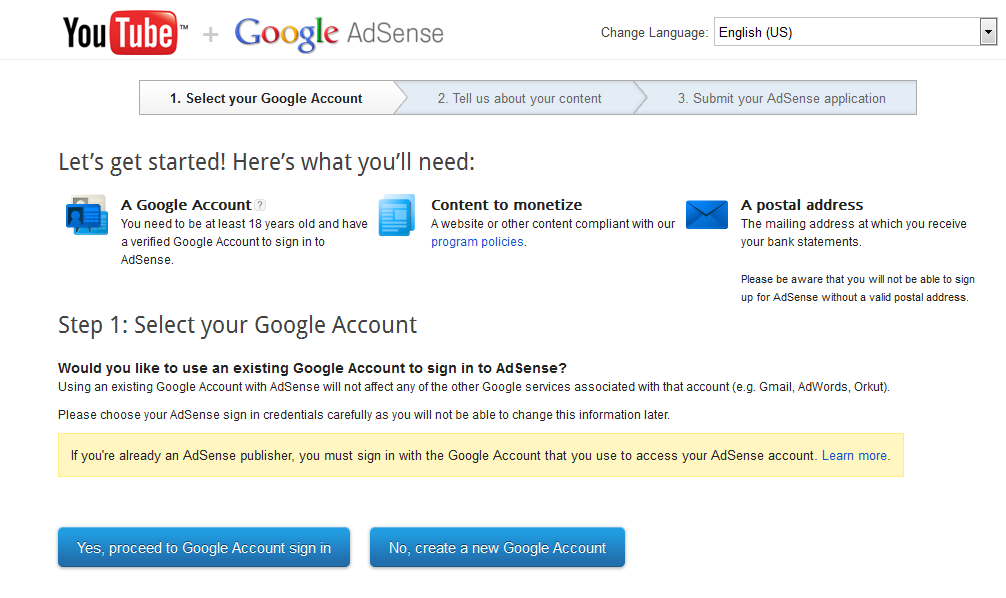 Нажмите «зарегистрироваться».
Нажмите «зарегистрироваться».
Ссылка должна перенаправить вас на форму заявки Google AdSense, где вам будет предложено ввести URL-адрес вашего веб-сайта и адрес электронной почты. Выберите, хотите ли вы получать индивидуальную помощь и предложения AdSense по электронной почте, а затем нажмите «Сохранить и продолжить».
2. Введите свои данные и подтвердите свой номер телефона
На следующей странице формы заявки вам будет предложено заполнить дополнительную информацию о себе, включая следующую:
- Ваше контактное имя
- Имя физического или юридического лица, управляющего учетной записью Gmail
- Ваш почтовый адрес
- Ваш адрес Gmail
- Ваш номер телефона
Важно убедиться, что вся информация, введенная на этом этапе, верна и актуальна, так как Google будет использовать два метода проверки : номер телефона и почтовый адрес. После ввода вашей информации Google отправит на ваше устройство код подтверждения, чтобы подтвердить ваш номер телефона, а затем PIN-код по почте на указанный адрес.
Завершение процесса проверки телефона имеет решающее значение для продолжения работы приложения. Вы должны получить статус временного утверждения
3. Воспользуйтесь временным разрешением AdSense
Получение временного разрешения AdSense позволяет вам размещать рекламные блоки на своем веб-сайте или в блоге и получать доход. Если у вас несколько сайтов, вы не обязаны отправлять заявку на каждый из них; временное одобрение позволяет вам размещать рекламу на любом веб-сайте, которым вы владеете или управляете.
Хотя вы можете размещать и показывать рекламу в любом месте на своих сайтах, не забывайте следовать передовым методам и рекомендациям относительно оптимального создания и размещения рекламных блоков. Например, вы должны построить свой контент и рекламные блоки до побудите своих посетителей нажать .
Например, вы должны построить свой контент и рекламные блоки до побудите своих посетителей нажать .
4. Подтвердите свою учетную запись, чтобы получить одобрение на постоянной основе
Чтобы получить постоянный статус одобрения и полностью активировать свою учетную запись AdSense, вы должны подтвердить PIN-код , который Google отправил вам по почте. Доставка почты с PIN-кодом занимает от 1 до 10 дней, в зависимости от вашего местоположения, почтовых служб и местных условий.
При проверке учетной записи также потребуется ввести платежную информацию. Вам нужно будет предоставить Google следующую информацию:
- Банковские реквизиты
- Налоговая информация
- Номер телефона
Выполнение этого шага и предоставление точной информации имеет решающее значение,
если вы хотите получать платежи от доходов от рекламы.Процесс завершен: как войти?
После регистрации новой учетной записи Google AdSense процесс входа прост. Просто выполните следующие действия:
Просто выполните следующие действия:
- Посетите главную страницу Google AdSense.
- Нажмите кнопку «Войти».
- Введите адрес электронной почты, который вы использовали при регистрации.
- Введите пароль, связанный с этим адресом электронной почты.
- Нажмите «Войти».
Если вы еще этого не сделали, Google может напомнить вам прочитать последнюю версию Положений и условий Google AdSense и подтвердить, что вы прочитали и приняли их. Установите флажок «Я согласен», если вы согласны.
Как добавить Google AdSense на свой сайт?
Если у вас уже есть активная учетная запись Google AdSense и сайт или блог, готовый получать рекламу, выполните следующие действия, чтобы добавить Google AdSense на свой сайт .
1. Убедитесь, что ваш веб-сайт соответствует политике Google
Веб-сайты, участвующие в программе Google AdSense , должны соответствовать условиям обслуживания Google
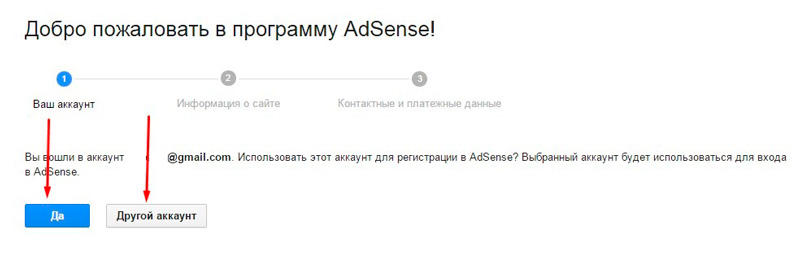
Следующие действия могут аннулировать ваш статус утверждения (временный или нет) и лишить вас доступа к доходам:
- Недействительные показы: Не нажимайте на собственные объявления, не генерируйте собственный трафик или иным образом искусственно завышайте показы своего веб-сайта, в том числе вручную.
- Невознаграждаемый инвентарь: Не поощряйте и не обманывайте своих посетителей, заставляя их нажимать на объявления, размещенные на вашем веб-сайте. Например, недопустимо предлагать компенсацию в обмен на клики по вашим рекламным блокам.
- Неправильное размещение рекламы: Хотя Google поощряет эксперименты с различными форматами рекламы и методами размещения, использование чрезмерного количества рекламных блоков или инвазивных методов размещения (например, всплывающих окон, спама по электронной почте) не допускается.
- Ненадлежащее поведение рекламы: Вы можете изменять свои рекламные коды Google AdSense, если эти модификации не наносят вреда рекламодателям и не повышают эффективность рекламы искусственно.

- Нарушения источников трафика: Рекламные блоки Google AdSense нельзя размещать на веб-страницах, получающих трафик из определенных источников. Например, участие в AdSense запрещает вам использовать сторонние службы и методы для создания показов, такие как программы с оплатой за клик или незапрошенные массовые электронные письма.
- Вводящие в заблуждение элементы навигации: Не создавайте и не размещайте рекламу намеренно, иначе посетители могут легко принять ее за элементы навигации (например, меню, ссылки для скачивания).
- Неправильное поведение сайта: Google требует, чтобы веб-сайты с AdSense соответствовали определенным стандартам для удобства навигации. Вы потеряете одобрение, если ваш веб-сайт изменит пользовательские настройки без согласия пользователя, инициирует неожиданные загрузки или перенаправления на нерелевантные или нежелательные веб-сайты, открывает чрезмерное количество всплывающих окон или всплывающих окон или содержит вирусы или вредоносное ПО.

2. Настройка рекламных блоков
Убедившись, что ваш сайт соответствует требованиям, вы можете приступить к настройке рекламных блоков и решить, какую рекламу вы хотите показывать на своем веб-сайте.
Откройте панель управления AdSense, перейдите в левое меню и найдите «Рекламные блоки» в разделе «Контент». Нажмите на «Рекламные блоки», чтобы открыть одноименное меню. Оттуда вы можете приступить к созданию и настройке объявлений .
Google предлагает различные размеры и форматы объявлений, например, «Большой прямоугольник» и «Таблица лидеров», чтобы вы могли поэкспериментировать и проверить, насколько они подходят вашему содержанию. Если вы не уверены, какие размеры объявлений вам нужны, Google также предоставляет рекомендации в виде зеленых галочек. Форматы объявлений, отмеченные зеленой галочкой, являются одними из самых популярных у рекламодателей.
Вы также можете настроить текстовые объявления и объявления результатов поиска с помощью функции «Текстовые и медийные объявления».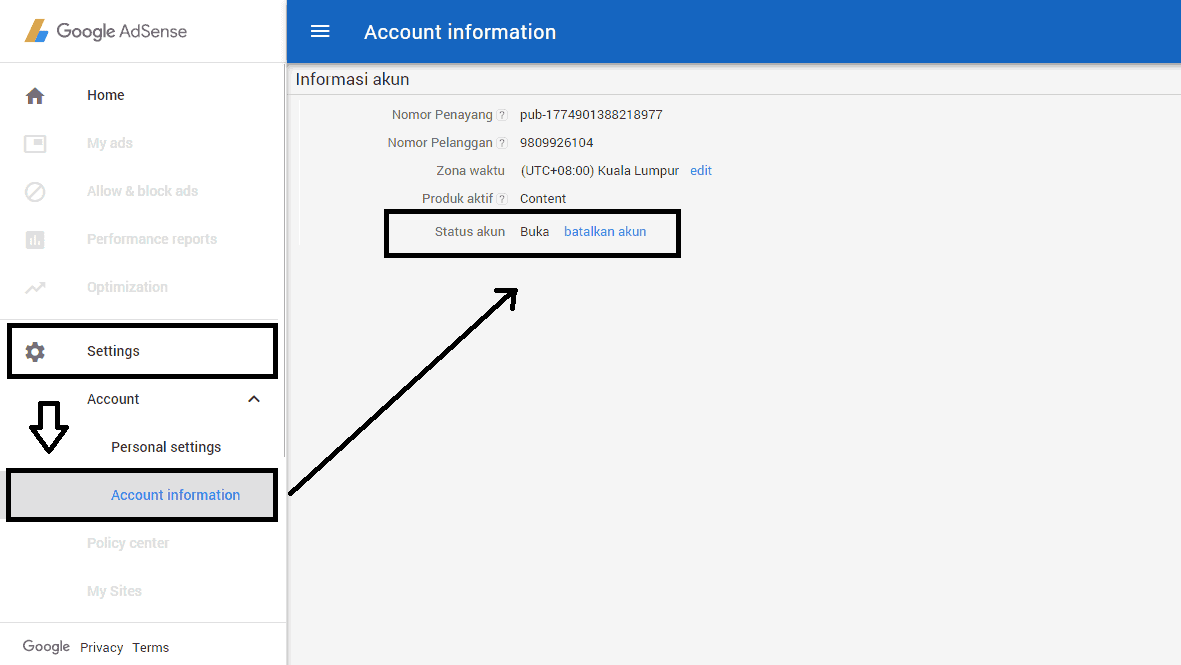 Google может отобразить зеленую галочку рядом с этой функцией, если он определил, что ваш веб-сайт может выиграть от использования этого типа рекламы. Не забудьте настроить стили объявлений и убедиться, что они соответствуют цветовому шаблону вашего сайта.
Google может отобразить зеленую галочку рядом с этой функцией, если он определил, что ваш веб-сайт может выиграть от использования этого типа рекламы. Не забудьте настроить стили объявлений и убедиться, что они соответствуют цветовому шаблону вашего сайта.
3. Вставьте свой рекламный код AdSense
После настройки рекламных блоков прокрутите меню до конца и нажмите «Сохранить и получить код». Вы получите фрагмент кода HTML; скопируйте его и вставьте в код своего веб-сайта в соответствии с тем, где вы хотите их разместить.
Если у вас мало опыта кодирования веб-сайтов или вы предпочитаете более управляемый подход, вы также можете использовать плагины управления рекламой (например, AdSanity), которые помогут вставить ваши рекламные коды на ваш веб-сайт.
4. Обновите свою политику конфиденциальности и контактную страницу
В соответствии с рекомендациями Google все веб-сайты, участвующие в программе AdSense , должны иметь актуальную контактную страницу и страницу политики конфиденциальности. Убедитесь, что на вашем веб-сайте есть и то, и другое, и что ваша страница с политикой конфиденциальности соответствует требованиям Google в отношении содержания.
Убедитесь, что на вашем веб-сайте есть и то, и другое, и что ваша страница с политикой конфиденциальности соответствует требованиям Google в отношении содержания.
Как происходит оплата?
Если ваша учетная запись активна и Google подтвердил вашу банковскую и налоговую информацию, вы имеете право начать получать выплаты от доходов от рекламы .
Варианты оплаты
Google предлагает несколько вариантов оплаты владельцам учетных записей AdSense, в зависимости от страны происхождения и предпочтений владельца учетной записи. Доступные варианты оплаты:
- Прямой перевод на ваш банковский счет
- Электронный перевод средств (EFT)
- Банковский перевод
- Чеки отправлены на почтовый адрес
- Вестерн Юнион платеж
Если вы не указали предпочтительный способ оплаты, Google не сможет заплатить вам, даже если вы имеете на это право. Чтобы выбрать или подтвердить свои платежные предпочтения, откройте панель инструментов AdSense, нажмите «Платежи» и проверьте окно «Как вам платят», чтобы увидеть выбранный вами метод. Чтобы выбрать или изменить существующий, нажмите « Управление способами оплаты » и следуйте инструкциям.
Чтобы выбрать или изменить существующий, нажмите « Управление способами оплаты » и следуйте инструкциям.
Минимальные пороги
В соответствии с положениями и условиями Google, касающимися оплаты, активные аккаунты AdSense должны соответствовать определенным порогам , прежде чем владельцы аккаунтов смогут выбрать способ оплаты или начать получать деньги на свой банковский счет.
Минимальный порог для выбора способа оплаты составляет либо 10 долларов США, либо эквивалентную сумму в вашей валюте. Например, счета, настроенные на получение средств в мексиканских песо (MXN), должны соответствовать эквиваленту 10 долларов США или примерно 202,55 MXN (по состоянию на август 2022 г.).
Вы должны достичь минимального порога оплаты , соответствующего вашей валюте, чтобы начать получать деньги на свой счет. Этот порог отличается от порога способа оплаты: каждая валюта имеет фиксированное пороговое значение, которое не обязательно соответствует текущему обменному курсу.
Например, счета в долларах США должны достичь минимального порога в 100 долларов США , прежде чем владелец или управляющий сможет получить деньги. Аккаунты AdSense, настроенные в евро (EUR), должны достигать порога в 70 евро.
Таблица поддерживаемых валют и минимальных порогов платежей:
Графики платежей
Google AdSense платит ежемесячно , обычно с 21 по 26 число каждого месяца. Большинство пользователей должны получать свои платежи в течение первых 48 часов этого периода, хотя возможны некоторые задержки.
Если вы столкнулись со значительными задержками платежей, убедитесь, что ваша банковская и налоговая информация верна и что вы достигли минимального порога платежа за месяц.
Ознакомьтесь с рекомендациями и положениями и условиями
Из-за различий между законами и правилами в каждой стране условия использования Google AdSense различаются в зависимости от страны вашего происхождения , которую Google определяет на основе вашего платежного адреса. Если вы хотите прочитать и ознакомиться с Условиями и положениями для вашей страны, посетите эту страницу и выберите свою страну в раскрывающемся меню.
Если вы хотите прочитать и ознакомиться с Условиями и положениями для вашей страны, посетите эту страницу и выберите свою страну в раскрывающемся меню.
Помимо положений и условий, владельцы и менеджеры учетных записей AdSense должны знать и понимать руководства и политики , действующие во всем мире.
Получить помощь Настройка Google AdSense с помощью CodeFuel
Правильная настройка учетной записи Google AdSense и ее настроек крайне важны, если вы хотите монетизировать свой веб-сайт и начать зарабатывать деньги с помощью одной из самых популярных рекламных сетей в мире.
Если вам нужна помощь в настройке учетной записи, оптимизации размещения рекламы или повышении монетизации веб-сайта, наши специалисты CodeFuel обладают необходимыми навыками и ресурсами, чтобы помочь вам. Свяжитесь с нами сегодня, чтобы получить дополнительную информацию.
Как создать учетную запись AdSense?
Google ежегодно платит поставщикам контента почти 10 миллиардов долларов. Этот сервис Google стал одним из самых популярных рекламных решений. Специалисты по цифровому маркетингу или любые владельцы веб-сайтов могут включить эту службу AdSense для размещения рекламы на своей веб-странице и зарабатывать деньги за счет монетизации.
Adsense помогает цифровому миру зарабатывать и делать их контент более заметным, поскольку его цитата «время — деньги» не отстает от Google Adsense.
Платформа бесплатна для использования, и владельцы сайтов получают компенсацию за клики или показы рекламы Google, которые появляются на их страницах.
Чтобы начать использовать этот мощный инструмент AdSense, создайте учетную запись AdSense, затем разместите самые высокооплачиваемые объявления в своем контенте, привлекайте своих пользователей через всплывающие окна или органически и ждите, пока не произойдет чудо.
Этот сервис Google стал одним из самых популярных рекламных решений. Специалисты по цифровому маркетингу или любые владельцы веб-сайтов могут включить эту службу AdSense для размещения рекламы на своей веб-странице и зарабатывать деньги за счет монетизации.
Adsense помогает цифровому миру зарабатывать и делать их контент более заметным, поскольку его цитата «время — деньги» не отстает от Google Adsense.
Платформа бесплатна для использования, и владельцы сайтов получают компенсацию за клики или показы рекламы Google, которые появляются на их страницах.
Чтобы начать использовать этот мощный инструмент AdSense, создайте учетную запись AdSense, затем разместите самые высокооплачиваемые объявления в своем контенте, привлекайте своих пользователей через всплывающие окна или органически и ждите, пока не произойдет чудо.
Согласно расчетной статистике AdSense: страны Азиатско-Тихоокеанского региона могут заработать до 3450 долларов США с помощью AdSense. Это потенциальный стоимостной доход, поскольку ценность зависит от вовлеченности, трафика, пользовательского устройства и многих факторов, которые преобразуют эту ценность.
Выгодно для владельцев веб-сайтов или блоггеров: сделайте свой AdSense активным, предоставив все правила, положения и условия, а также более 50 контентов в блогах, которые санкционируют монетизацию вашего веб-сайта и помогут вам зарабатывать на этом.
СОДЕРЖАНИЕ:
Действия по созданию учетной записи AdSense
Как войти в учетную запись AdSense?
5 ошибок, которых следует избегать при работе с Google AdSense
Прежде чем приступить к настройке учетной записи AdSense, убедитесь, что вы соответствуете следующим требованиям:
- Вы должны быть старше восемнадцати лет.
- У вас должна быть активная учетная запись Gmail. Он не должен быть связан с вашей учетной записью AdSense.
- Ваш веб-сайт должен соблюдать условия использования Google.
Приведенные ниже инструкции помогут вам настроить учетную запись AdSense.
Шаг 1 : Перейдите на официальный сайт AdSense и нажмите кнопку «Начать».
Шаг 2: Войдите в свою учетную запись Google и войдите в нее.
Создайте учетную запись Google, если у вас ее еще нет.
Шаг 3: Вы попадете на веб-сайт, где сможете зарегистрироваться в Google AdSense.
Чтобы зарегистрировать учетную запись AdSense, просто нажмите на нее.
Шаг 4 : В отведенном месте введите URL вашего сайта (там, где вы хотите показывать рекламу).
Если у вас еще нет веб-сайта, оставьте это поле пустым и выберите вариант «У меня еще нет веб-сайта».
Вы должны выполнить определенные шаги из следующего:
- Вы должны владеть веб-сайтом.
- Путь (например, sample.com/path) или поддомен не должен быть включен в URL-адрес (например, subdomain.sample.com).
- В URL не должно быть параметров.
- Удалите «HTTP://» из URL-адреса.
Шаг 5: Наконец, вы должны подключить свой веб-сайт к AdSense, следуя инструкциям. Они отправят вам фрагмент кода, который вы должны вставить в раздел head>/head> вашего веб-сайта.
После того, как вы ввели код, нажмите кнопку отправки.
Они отправят вам фрагмент кода, который вы должны вставить в раздел head>/head> вашего веб-сайта.
После того, как вы ввели код, нажмите кнопку отправки.
Шаг 6: AdSense позволяет вам выбрать, хотите ли вы, чтобы он предоставлял вам советы и рекомендации по повышению эффективности.
Воспользоваться этой услугой предпочтительнее.
У вас также есть возможность этого не делать.
Этот параметр также можно изменить позже.
Шаг 7: Выберите текущую страну платежа, в которой вы получите PIN-код по почте.
Поскольку это поле нельзя изменить впоследствии, вы должны сделать правильный выбор.
Шаг 8 : Ознакомьтесь с условиями и примите их.
Ваш аккаунт Google AdSense активирован.
Выбрав опцию «Начать использовать AdSense», вы получите доступ к платформе.
Вы можете войти в свою учетную запись AdSense в любое время после ее создания.
Пользователи часто не могут найти страницу входа в учетную запись AdSense. Чтобы создать учетную запись AdSense, просто вернитесь на ту же страницу, с которой вы пришли.
На этот раз вместо того, чтобы начать, нажмите кнопку «Войти».
Войдите, используя адрес электронной почты и пароль, связанные с вашей учетной записью Google.
Чтобы создать учетную запись AdSense, просто вернитесь на ту же страницу, с которой вы пришли.
На этот раз вместо того, чтобы начать, нажмите кнопку «Войти».
Войдите, используя адрес электронной почты и пароль, связанные с вашей учетной записью Google.
Подать заявку на учетную запись AdSense просто, однако некоторые авторы пытаются манипулировать системой и в конечном итоге получают бан.
Вот пять типичных ошибок, которых следует избегать.
- Несоблюдение рекомендаций Google AdSense.
- Неправильно вставлен код AdSense.
- Создание нескольких учетных записей AdSense. Вы можете использовать одну учетную запись для управления всеми своими веб-сайтами. В результате многочисленные учетные записи не требуются. Кроме того, вместо создания новой учетной записи вы должны связаться с Google, если что-то пойдет не так.
- Нажатие на вашу рекламу является запрещенным действием.
Если вы случайно нажмете, обратитесь в Google.

- Реклама n политики конфиденциальности, заявления об отказе от ответственности, ошибки 404, условия и положения, контактные страницы, карты сайта и пустые страницы.
- Подводя итог, можно сказать, что настроить учетную запись AdSense довольно просто. Все, что вам нужно сделать сейчас, это выполнить шаги, которые мы изложили для вас, присоединиться и начать зарабатывать деньги с помощью Google AdSense.
Подробнее
Источник: safalta
Аккаунт AdSense становится бесплатным?
Нет, участие в AdSense совершенно бесплатно. Более того, Google будет компенсировать вам клики или показы рекламы Google, которую вы разместите на своем веб-сайте. Прочтите руководство по заработку в AdSense, чтобы узнать, сколько денег вы можете заработать с помощью AdSense.
Если у вас 1000 посещений и ваш CTR равен 1%, вы будете получать один клик на каждые 100 посетителей и десять кликов на каждые 1000 посетителей.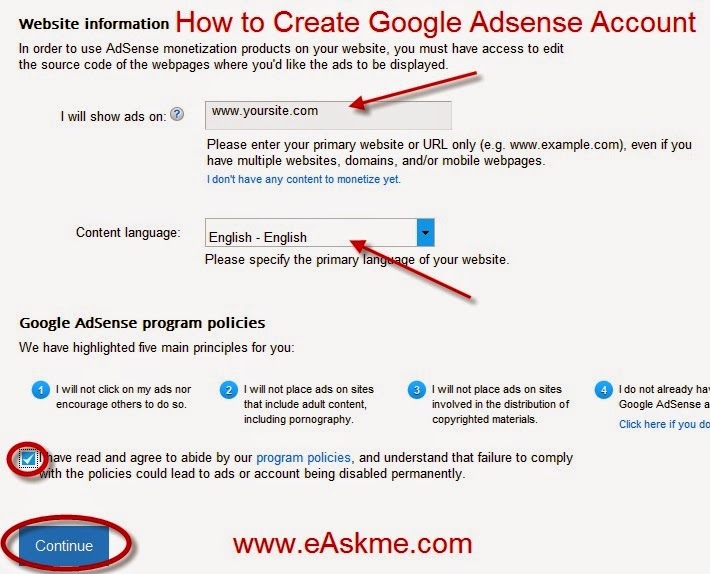 В итоге за каждую 1000 посетителей вы будете получать 17 долларов. В бедных странах типичная стоимость промилле, которую вы получаете от своего контента, может варьироваться от 4 до 6 долларов за каждую 1000 просмотров. Создайте свою учетную запись AdSense, изучив курс по цифровому маркетингу рядом с вами.
В итоге за каждую 1000 посетителей вы будете получать 17 долларов. В бедных странах типичная стоимость промилле, которую вы получаете от своего контента, может варьироваться от 4 до 6 долларов за каждую 1000 просмотров. Создайте свою учетную запись AdSense, изучив курс по цифровому маркетингу рядом с вами.
Возможны варианты поставки. Стандартная доставка используется для всех чеков. Издатели часто получают чеки через 2-4 недели после их отправки по почте. Однако, в зависимости от почтовой службы в вашем регионе, это может занять больше времени.
Авторы должны иметь не менее 1000 подписчиков и 4000 часов просмотра в предыдущем году, чтобы начать зарабатывать деньги непосредственно на YouTube. Они могут подать заявку на участие в партнерской программе YouTube после достижения этого порога, который позволяет создателям начать монетизировать свои каналы с помощью рекламы, подписок и членства в каналах.
Издатели получают 68 процентов всех кликов (или 51 процент, если речь идет об AdSense для поиска).